
【LINE】タブレットで使う!新規・同期・引き継ぎ。Amazon製品もOK
Contents[OPEN]
スマホとタブレットを同期して使用する方法
スマホで使用しているLINEを、タブレットでも使用できたらいいですよね!
スマホと同期できるタブレットは、iPadとWindowsタブレットの2種類です。
【iPad】メールアドレス・パスワードでログインする手順
スマホのLINEにメールアドレス・パスワードを登録します。
すでに登録してある場合は、確認のみでOKです。
まず、ログイン許可をします。
「設定」→「アカウント」→「ログイン許可」をonにして、スマホ側で他の端末へのログインを許可します。
スライドバーが緑色になっていればOK!
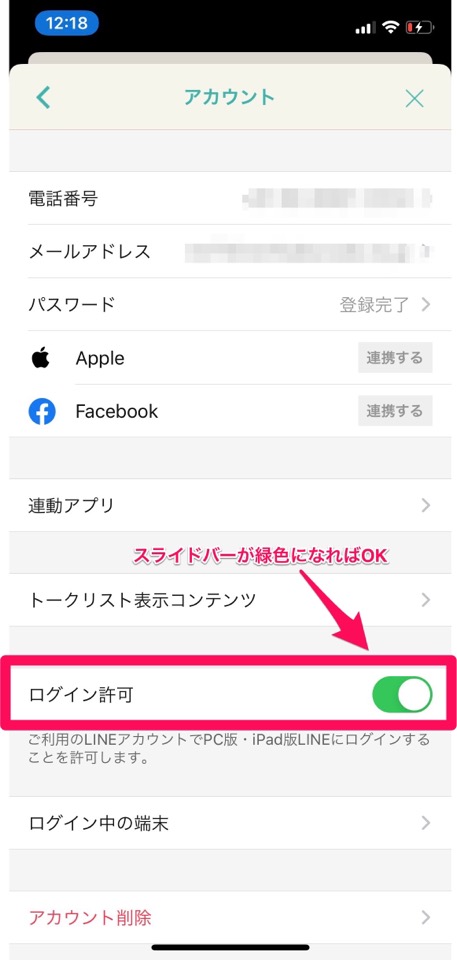
これで他の端末への同期ができるようになりました!
続いて、iPadでLINEにログインします。
iPadでLINEをひらき、登録したメールアドレスとパスワードを入力しましょう。
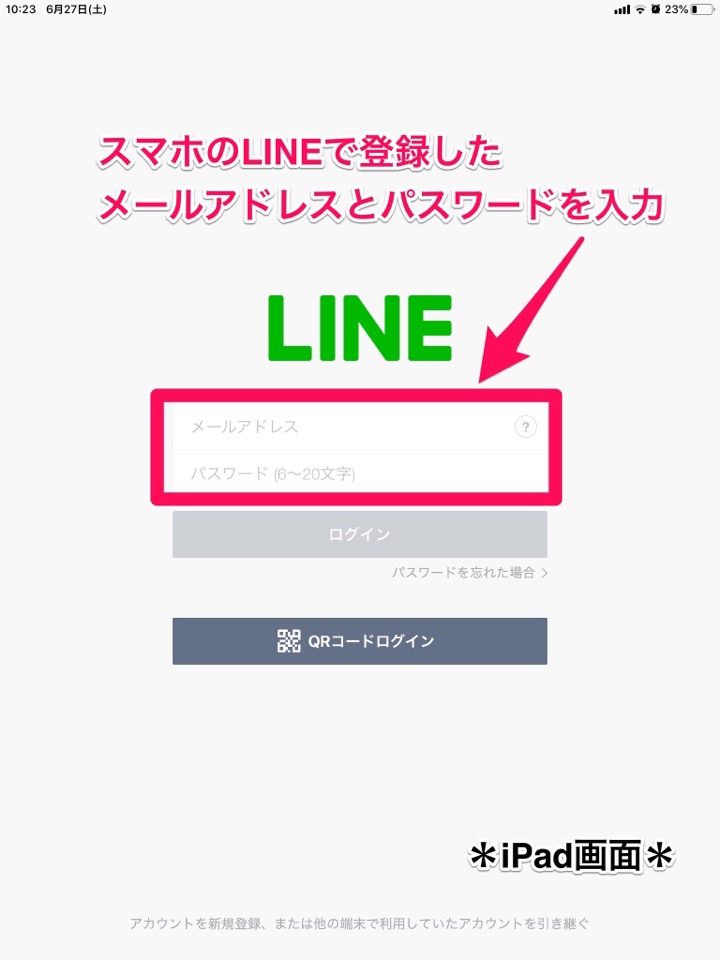
本人確認を行う必要があるので、iPadに本人確認コードが記されます。
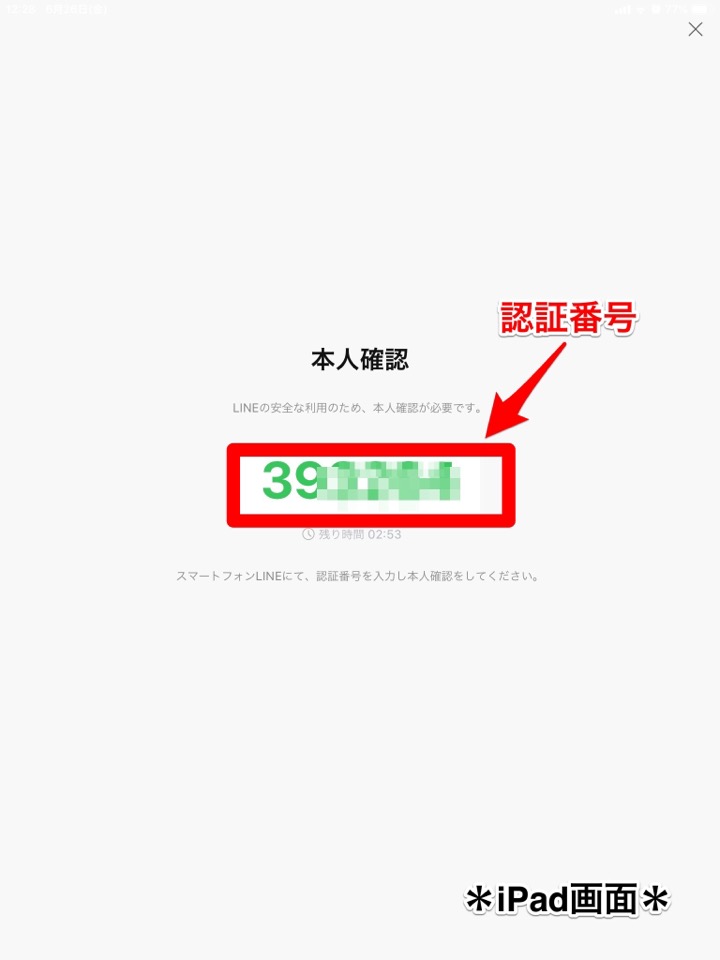
スマホで、本人確認コードを入れれば同期されますよ!
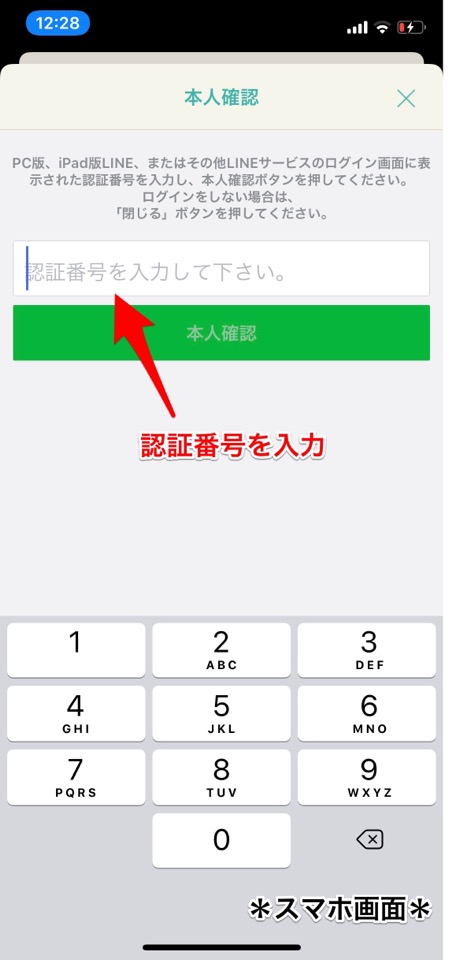
【iPad】QRコードでログインする手順
スマホのLINEでメールアドレスを登録していなくても、QRコードでログインできます。
では、LINEのログイン画面でQRコードログインを選択しましょう。

iPad上にQRコードが表示されるので、スマホで読み取るだけでOK!
その後の手順は、メールアドレス・パスワードでログインする方法と同様です。
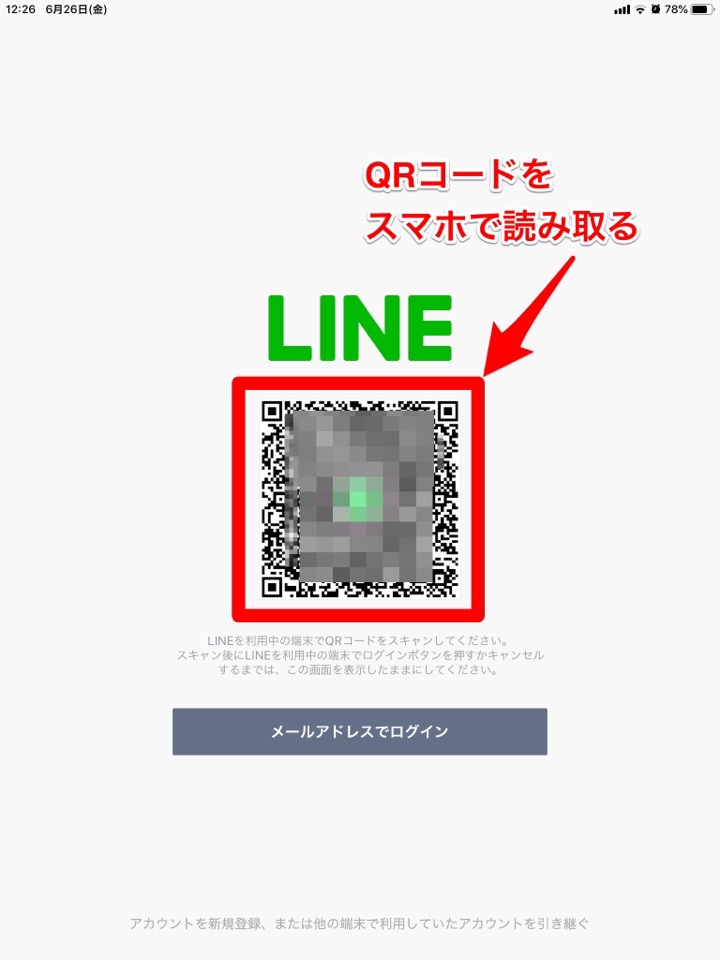
Windowsタブレットでログインする手順
Windowsタブレットも、上記のメールアドレス・パスワードでログインする手順と同様です。
ログイン方法も、メールアドレス・パスワード、またはQRコードの両方から選べます。
タブレット版のキーボードを使用している人は、LINEの本文をキーボードで打てるので楽ですよ!
同期する時の注意点
スマホとタブレットを同期する際は、電話番号を入れないよう注意しましょう。
LINEは、1つの電話番号につき1つのLINEアカウントしか作れません。
もし番号を入力してしまうと、スマホ側のLINEデータが消えてしまう可能性が高いです。
そのため、同期するならメールアドレスまたはQRコードでログインすることをおすすめします。